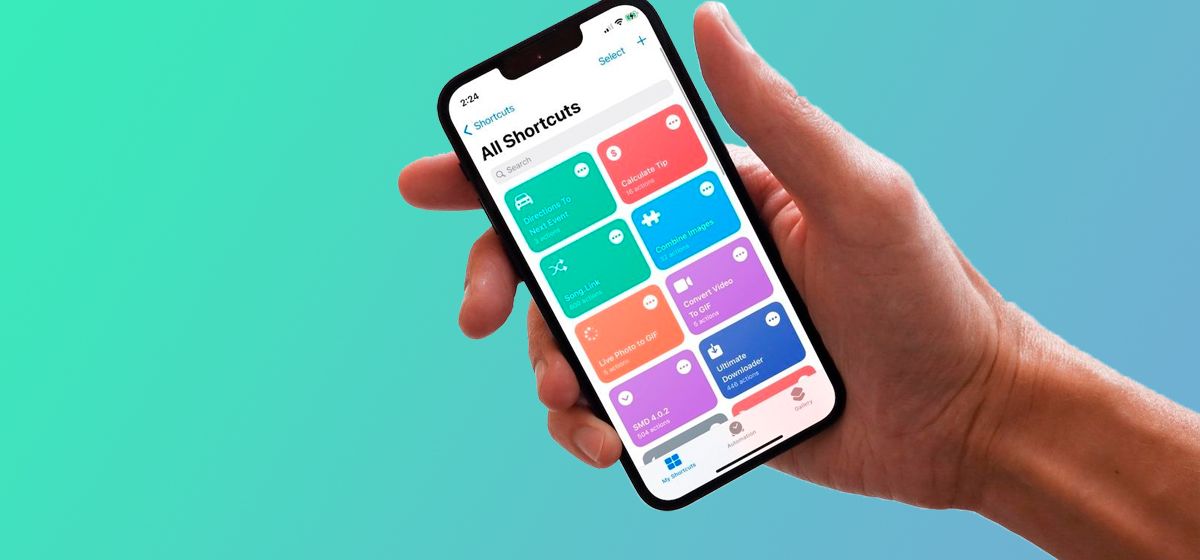
Найкращі безкоштовні швидкі команди на iPhone
в iCases BlogРозкажемо як за допомогою одного кліку прискорити зарядку, створити аудіо з тексту, автоматично прокручувати сторінки в браузері та багато чого іншого за допомогою Швидких команд.
Відтоді як на iPhone з’явились швидкі команди пройшло вже чимало часу, проте складається враження, що як би там не було вони не стали корисними для більшості користувачів. До того ж, багато користувачів забувають про можливість створення сценаріїв на iPhone, щоб автоматизувати певні функції та уникнути необхідності вручну вмикати їх щоразу. Але на щастя, сьогодні ми без проблем можете отримати готові зручні Швидкі команди, які розробили інші користувачі. Ми знайшли кілька чудових варіантів, які варто випробувати кожному.
Як перетворити текст на голос
Ця швидка команда може багато кому стати в нагоді: вона швидко перетворить будь-який текст в аудіо. Завантажте швидку команду та запустіть її. Тоді перед вами з’явиться вікно, куди потрібно вставити текст, який ви хочете перетворити. Озвучка здійснюється голосом Siri. Ця команда миттєво перетворює його на окремий аудіофайл. Ви зможете прослухати його за допомогою вбудованого програвача, зберегти або поділитися ним. Це чудовий спосіб швидко почути все, що ви написали або просто пожартувати з когось всього в пару дотиків!
Як максимально зекономити батарею на iPhone
У iPhone, на жаль, немає вбудованого режиму максимальної економії заряду, який дозволяв би відключити найенергоємніші функції одним дотиком. Однак, можна вирішити цю проблему за допомогою швидкої команди Intelligent Power. При активації цієї команди спочатку включається звичайний режим економії заряду, а потім, коли відсоток заряду дійде до 5%, то яскравість екрана знижується до мінімуму, а також відключаються Bluetooth, Wi-Fi та стільниковий зв'язок.
Більше того, ви можете самостійно налаштувати рівень заряду вашого акумулятора, при якому режим максимальної економії буде автоматично вмикатись. Тут також можна додатково налаштувати функції, які будуть вимикатись в цьому режимі.
Як повністю вимкнути Wi-Fi на iPhone
Швидше за все, вас також дратує, що через Пункт управління можна лише тимчасово відключити Wi-Fi. Замість того, щоб щоразу заходити в Налаштування для повного відключення, ви можете легко скористатися цією зручною командою. Просто додайте її на робочий стіл або зв'яжіть з будь-яким іншим сценарієм. З цією командою Wi-Fi більше не буде автоматично вмикатися!
Як швидко зарядити iPhone
Якщо вимкнути деякі функції на iPhone, то процес зарядки буде відбуватися значно швидше. Навіть 10-15 хвилин можуть дуже вуручити, особливо коли ви кудись дуже поспішаєте. І щоб не вимикати ці всі функції вручно (а потім назад їх вмикати) можна скористатися швидкою командою, яка вимкне всі необхідні функції за вас, і тим самим прискорить процес зарядки.
Ця функція вмикає авіарежим, економію заряду, включає Wi-Fi, Bluetooth та знаижує яскравість екрану до нуля. Перед тим як активувати цю функцію у вас з’явиться повідомлення у якому потрібно буде підтвердити активацію. Після ввімкнення цієї функції ваш iPhone фактично перейд в автономний режим.
Як нічого не забути
Мабуть, в кожного була така ситуація, що ви мали зробити щось вдома чи на роботи, але це буквально вилітало з голови. Тримайте зручну швидку команду з якою ви точно нічого не забудете. Для початку використання цієї функції потрібно лише ввести свою робочу або домашню адресу, а потім ввести текст. Коли ви опинитеся в цьому місці, iPhone автоматично розпізнає його і надішле вам повідомлення, нагадуючи вам про те, що ви повинні були зробити.
Як прокручувати сторінку, не торкаючись екрану на iPhone
Є користувачі, які читають книги прямо з браузера Safari. Це досить зручний спосіб, особливо враховуючи, що там є режим «Для читання». Але постійно прокручувати сторінку може швидко набриднути. В такому випадку на допомогу прийде швидка команда, яка буде автоматично за вас прокручувати сторінку. Скачайте команду на свій iPhone чи iPad, запустить її та натиснувши «Поділитись» та оберіть швидкість, з якою буде прокручуватись сторінка. Після цього ви зможете комфортно почати читати, встановивши свій пристрій на підставку чи тримач. Сторінка буде прокручуватись доти, доки ви не зупините автоматичне виконання сценарію. Варто нагадати, щоб перед тим ви не забули увімкнути в налаштуваннях Safari «Запуск скриптів»










